PDFファイルをGoogleDrive(グーグルドライブ)で共有する方法
GoogleDrive(グーグルドライブ)では、ファイルの共有が簡単にできます。この記事では、「PDFファイル」を誰かと共有する場合の方法について解説します。共有方法はメールやTwitter等で範囲を限定せずに共有できる。URLの共有方法をご紹介します。
GoogleDriveにファイルを保存する
まず、該当する共有したいファイルを自信のGoogleDriveにアップロードします。
できれば専用のフォルダを作成して、そこにファイルをアップロードするのがファイルの整理や管理がしやすくお勧めです。
マイドライブにフォルダを作成する
マイドライブ内にファイルをアップロードするためのフォルダを作成します。
Googleドライブにアクセスします。
ブラウザChromeを起動して、Googleドライブにログインします。
または、GoogleIDですでにログインされている場合、右上のメニューアイコンをクリックして、表示されたメニュー一覧から、ドライブをクリックします。
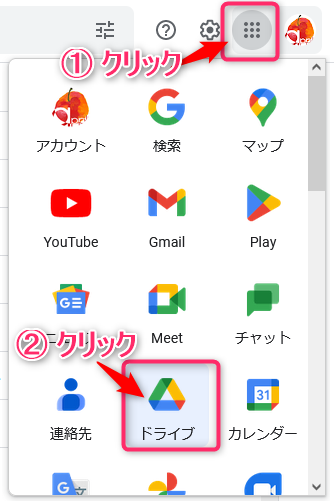
マイドライブが開きます。
画面左上の[新規]のボタンをクリックします。
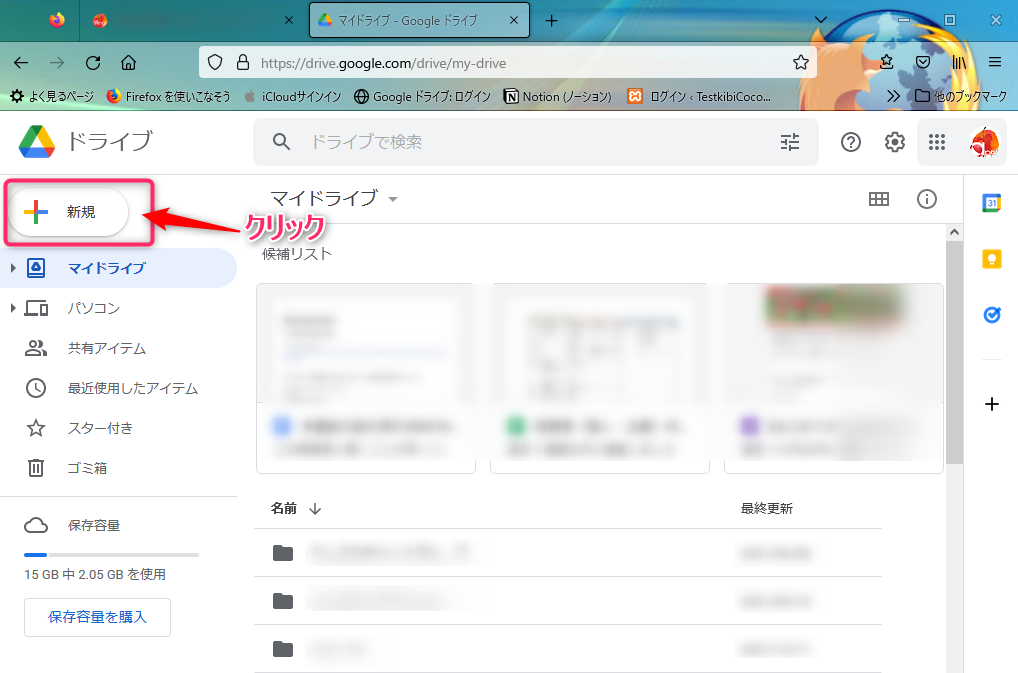
表示されたメニュー一覧から、「新しいフォルダ」をクリックします。
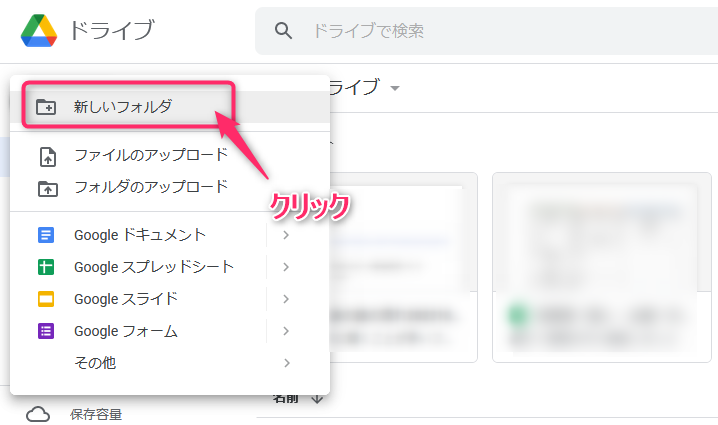
新しいフォルダの名前を入力する画面が表示されます。作成するフォルダの名前を入力して、[作成]の文字をクリックします。
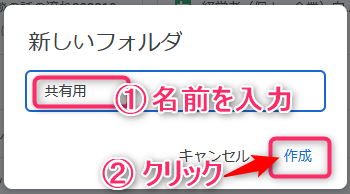
マイドライブ内に「共有用」(作成した名前)のフォルダができます。フォルダをダブルクリックします。
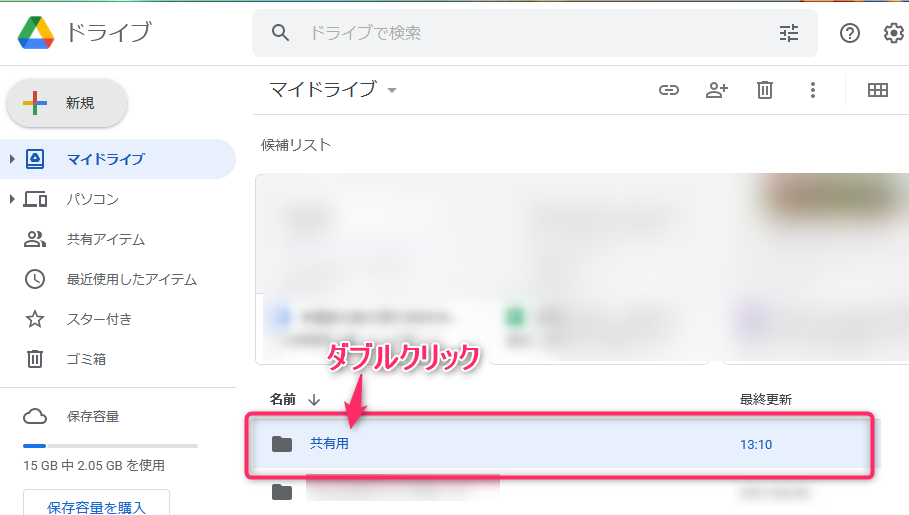
フォルダが開きます。

共有したいファイルをドロップして、フォルダ内に入れます。(アップロードが始まります)
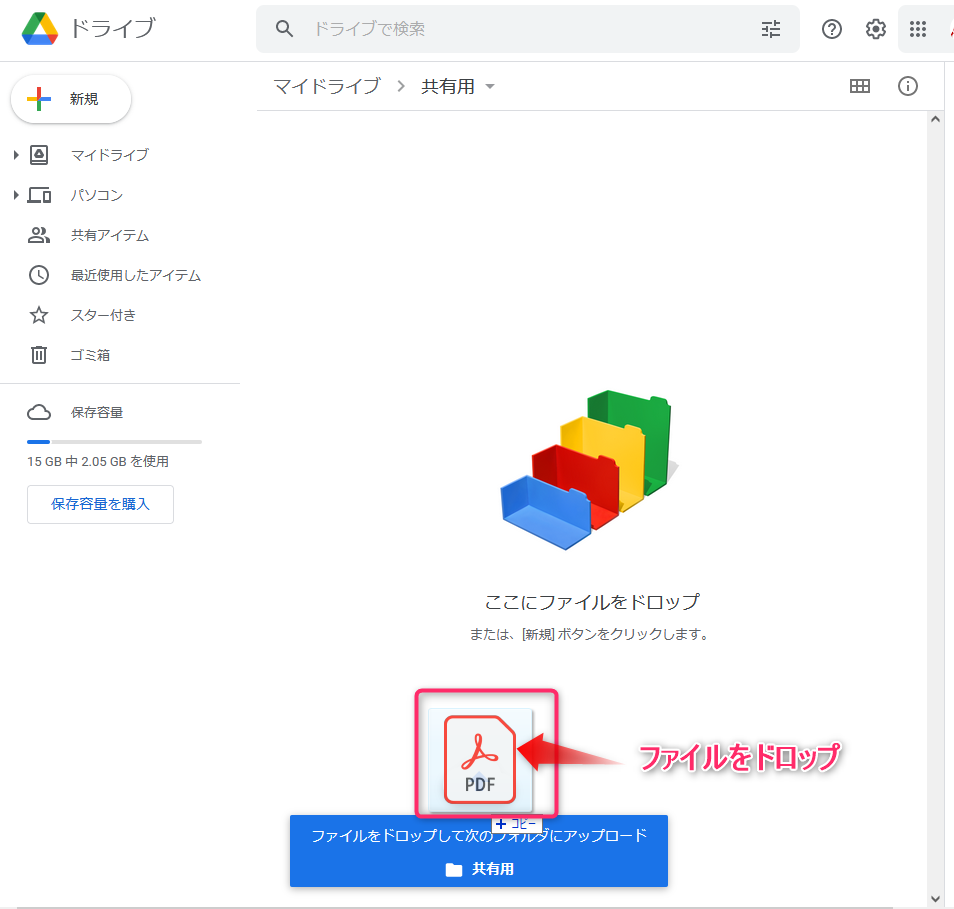
ファイルがフォルダ内にアップロードされました。
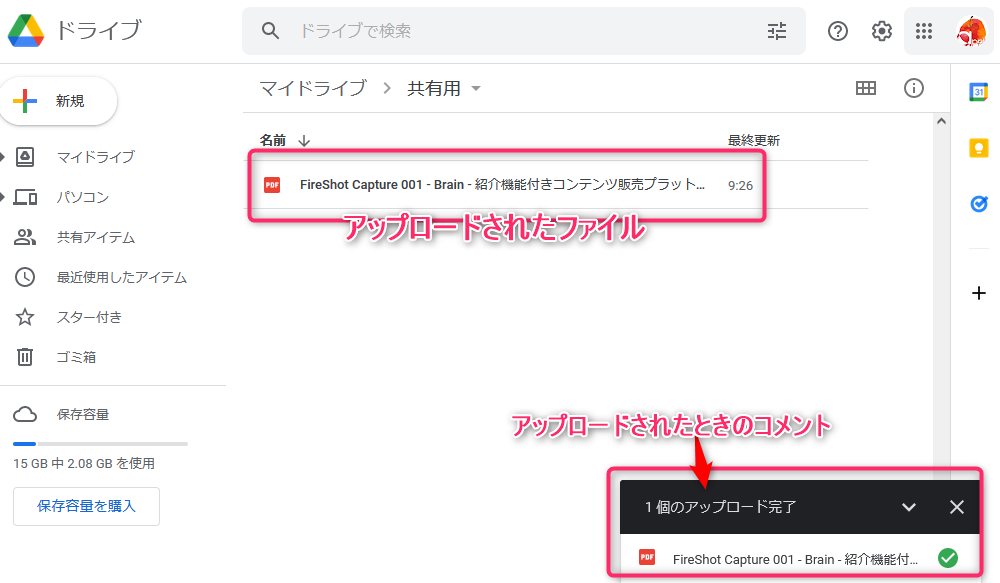
ファイルの共有操作をする
次にファイルの共有操作をします。
ファイルを右クリックして、表示されたウィンドウから[共有]をクリックします。
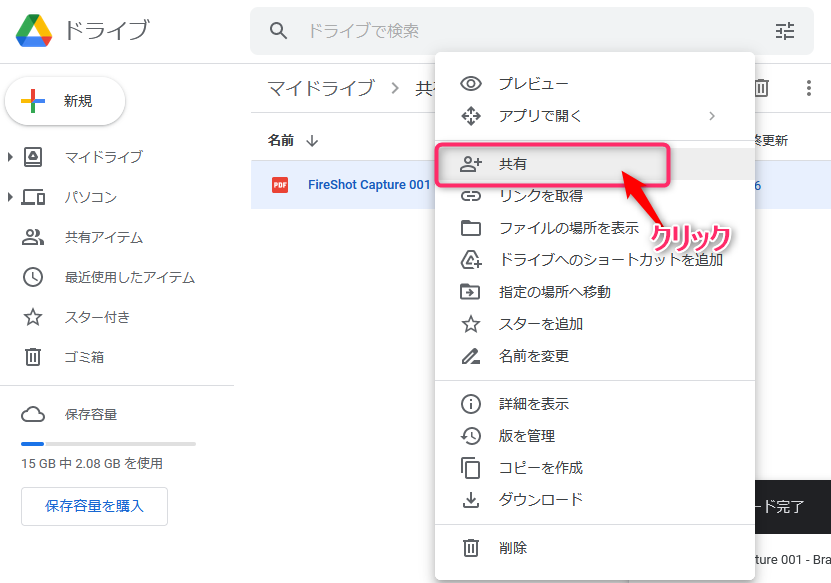
共有設定をするウィンドウが開きます。
一般的なアクセスの欄で、「制限付き」の文字の右にある「▼」をクリックします。
表示されるメニューから「リンクを知っている全員」をクリックします。
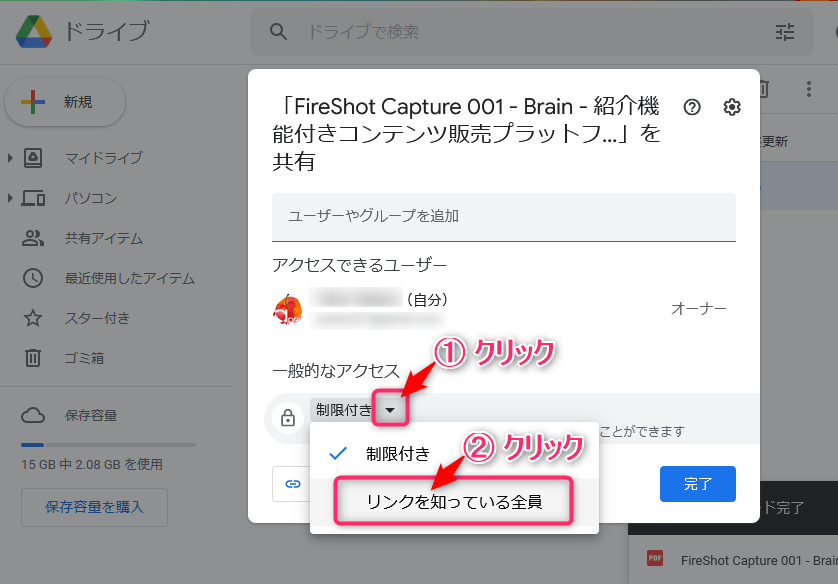
次に、同じ欄の「閲覧者」の文字の右にある「▼」をクリックします。
表示されるメニューから共有する相手の該当する役割(権限)を選んでクリックします。
*添削や編集が必要な場合は「編集者」に設定します。
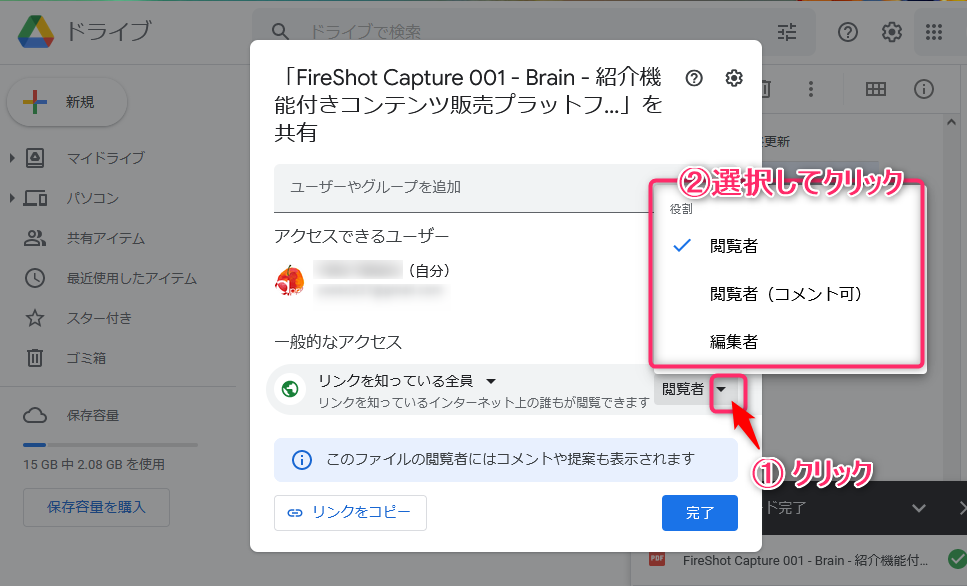
アクセス権限の設定が完了したら、設定した共有の内容を確認して[リンクをコピー]のボタンをクリックします。
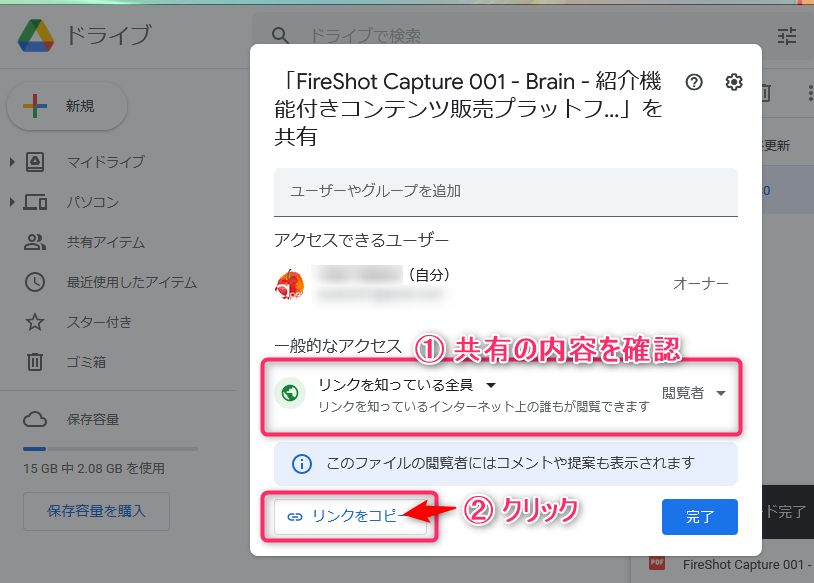
リンクをコピーしましたと表示されたら、[完了]ボタンをクリックして画面を閉じます。
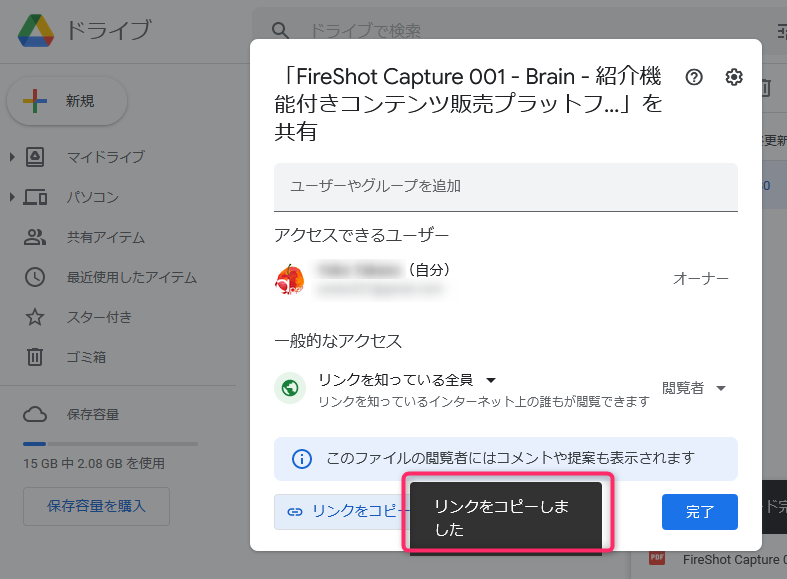
コピーしたリンクを送信(または公開)
コピーしたリンクを共有したい人に送信または公開します。
*このリンクには制限がないので、リンクをクリックした人は全員ファイルにアクセスできます。
*Twitterやブログで公開すればだれでもアクセスできるリンクになります。
(そのため取り扱いにはしましょう)













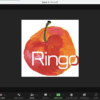
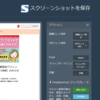
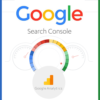
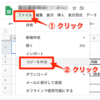
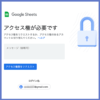
![画像[シニアでもできるネットビジネス!超入門]](https://applired.net/wp-content/uploads/2022/09/ringo-net_1280x670.png) 詳細はこちらのボタンをクリック(^o^)ノ゙
詳細はこちらのボタンをクリック(^o^)ノ゙






















ディスカッション
コメント一覧
まだ、コメントがありません